Como cortar uma música no iMovie no dispositivo Mac e iPhone
Às vezes, quando estamos gravando um arquivo de áudio ou vídeo, pensamos que uma parte desse clipe gravado não é necessária. Esse é o momento em que o aplicativo de edição entra. Não podemos negar o fato de que a edição é essencial agora, especialmente quando queremos tornar nosso áudio ou vídeo gravado mais atraente.
É por isso que neste post, vamos abordar as maneiras de como cortar áudio no iMovie no Mac e no iPhone, portanto, você não precisa perder seu tempo procurando a solução certa na internet. Veja as informações escritas abaixo.

- Parte 1. Como cortar áudio no iMovie no iPhone
- Parte 2. Como cortar áudio no iMovie no Mac
- Parte 3. Melhor alternativa para cortar áudio no Windows / Mac
- Parte 4. Perguntas frequentes sobre como cortar áudio no iMovie no iPhone
Parte 1. Como cortar áudio no iMovie no iPhone
Quando se trata de corte de áudio, você pode contar com seu dispositivo móvel. E nesta parte de nossa postagem, daremos a você um guia sobre como remover as partes do áudio que você gostaria de cortar. Tudo que você precisa é o aplicativo iMovie. A primeira coisa que você deve fazer é instalá-lo em seu dispositivo e, em seguida, adicionar suas trilhas de áudio ao seu projeto e ele sairá como você deseja. Para que você faça isso com sucesso, aqui está a lista de etapas abaixo.
Passo 1: Abra o aplicativo iMovie e clique no Criar Projeto que você deseja editar, clique no Filme nas opções que aparecerão.
Passo 2: Depois de adicionar um arquivo, clique no clipe para ativá-lo. Depois disso, ele mostrará os recursos de edição.
etapa 3: Depois que os recursos de edição forem exibidos na parte inferior da tela, pressione o botão Tesoura ícone, em seguida, toque no Desanexar e um clipe de cor azul aparecerá, clique na tecla delete e, em seguida, clique no Feito para tornar as alterações permanentes.

Parte 2. Como cortar áudio no iMovie no Mac
É fácil reconhecer se um áudio não foi cortado corretamente, mas é um pouco difícil saber como cortá-lo de forma que saia como se nunca tivesse sido cortado. E se você não está acostumado a editar aplicativos, isso afetará de alguma forma a qualidade do seu áudio.
Portanto, nesta seção, ensinaremos como cortar áudio em um dispositivo como um Mac para que você não tenha dificuldade em entender como funciona. A única maneira que você precisa fazer é se concentrar nas etapas que serão fornecidas a seguir.
Passo 1: Carregue seu arquivo na linha do tempo do iMovie. Depois disso, coloque a cabeça de reprodução na região exata do quadro que você deseja cortar.
Passo 2: Depois de mover a cabeça de reprodução na região da moldura que deseja cortar, clique com o botão direito do mouse e clique no Cortar para Playhead nas opções que aparecerão.
etapa 3: Depois de seguir as etapas acima, clique no Salve ícone na parte superior direita da interface principal da ferramenta.
O aplicativo iMovie tem muitos recursos a oferecer, ele pode cortar seus clipes de áudio e vídeo em um piscar de olhos. Ele também permite que você refine seu áudio como ajustar o volume, redução de ruído e muito mais. Porém, não será fácil para o iniciante ou para as pessoas que não estão acostumadas a navegar em um software.
Parte 3. Melhor alternativa para cortar áudio no Windows / Mac
Admitamos ou não como usuários, escolheríamos uma ferramenta que tornaria nossa vida mais fácil do jeito que ela é. É por isso que outras pessoas estão encontrando uma maneira ou aplicativo em que possam navegar facilmente. E o bom é Vidmore Video Converter pode fazer isso. Este aplicativo pode cortar facilmente seus arquivos de áudio e vídeo com apenas um clique. Você não tem muito conhecimento sobre como usar um aplicativo porque o Vidmore vem com um recurso amigável.
Através deste aplicativo, não importa se você está usando um dispositivo Windows ou Mac, pois ambos foram programados para esses dispositivos. Portanto, se você está procurando uma maneira de cortar suas faixas de áudio sem complicações, aqui está a lista de informações com as quais você pode contar.
Etapa 1: Adquira o conversor de vídeo Vidmore
Vá para o seu navegador e procure por Vidmore Video Converter ou você pode simplesmente clicar no Baixar botões abaixo. Depois disso, instale o aplicativo e execute-o em seu sistema.
Etapa 2. Adicionar seu arquivo de áudio
Assim que o programa estiver em execução, clique no botão Adicionar arquivos localizado na parte superior direita da tela ou apenas pressione o Mais assine na tela central e escolha o áudio que deseja cortar.

Etapa 3. Corte o arquivo de áudio
Depois de adicionar seu arquivo de destino, clique no Editar ícone localizado ao longo do arquivo de áudio para que você seja orientado sobre os recursos de edição. Para você recortar o arquivo, basta mover o cursor de acordo com a parte que deseja manter. Depois disso, clique no Salve aba.
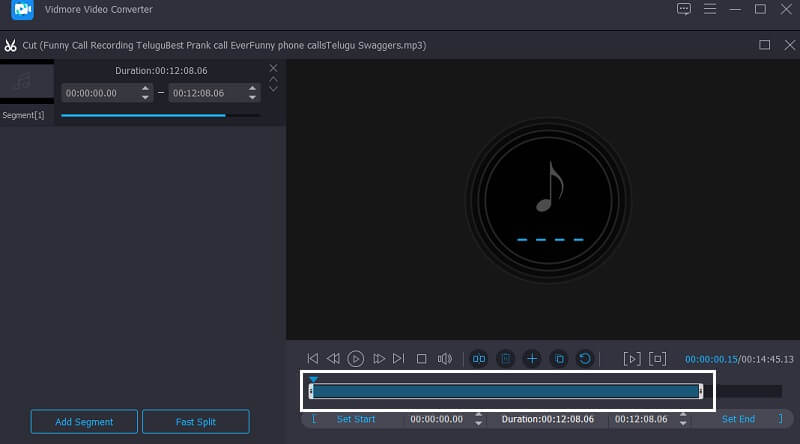
Etapa 4. Salve o arquivo de áudio cortado
Quando estiver satisfeito com as alterações em seu arquivo, pressione o botão Converter tudo botão para cortar e converter com sucesso seu arquivo. E é isso!
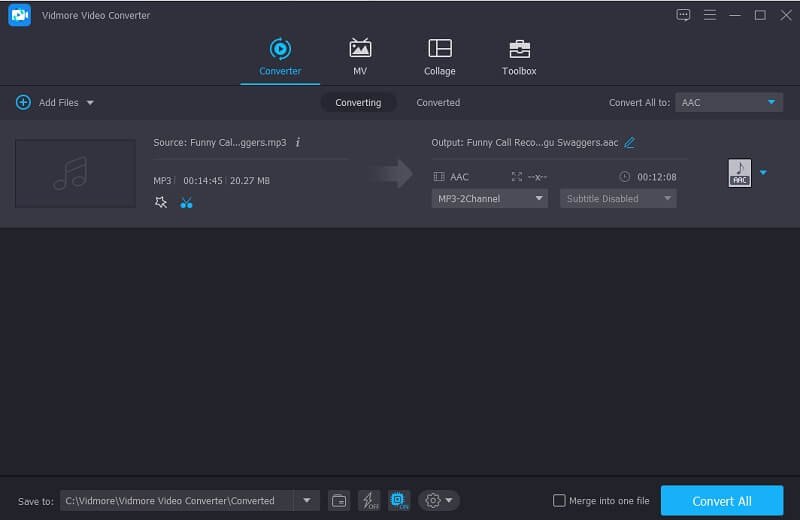
Parte 4. Perguntas frequentes sobre como cortar áudio no iMovie no iPhone
1. Posso melhorar a qualidade do som no iMovie?
Você pode melhorar a qualidade de som de seus arquivos no iMovie. Tudo o que você precisa fazer é tocar no clipe no Linha do tempo então clique no Ajustar botão e, em seguida, a guia Volume. E por último, clique no Auto.
2. É possível alterar o formato do áudio cortado no Vidmore?
Absolutamente sim! Você pode fazer tudo isso no Vidmore Video Converter tudo de uma vez. Depois de cortar seu arquivo de áudio, clique no perfil suspenso no lado direito e escolha o formato que você deseja.
3. Posso transformar um arquivo de áudio recortado em um toque de chamada?
Sim, é possível. Tudo que você precisa fazer é mudar o formato do seu arquivo para M4R. Em seguida, transfira o arquivo para o seu aparelho iPhone, depois disso, vá para o Configurações e escolha o toque e escolha o áudio cortado como seu toque.
Conclusão
Agora que você tem uma ideia como cortar um áudio no iMovie no Mac e no iPhone, agora você pode cortar seus arquivos gravados e torná-los mais atraentes. Porém, se você deseja um aplicativo alternativo com o qual pode contar para cortar seu áudio, pode experimentar a ferramenta que foi indicada no post acima. E aí está, comece a cortar e editar seus arquivos no iPhone e Mac.
Edição de Áudio
-
iMovie
-
Cortar áudio
-
Comprimir áudio


